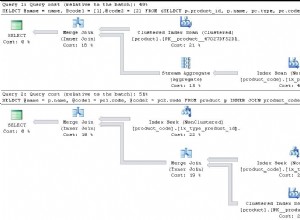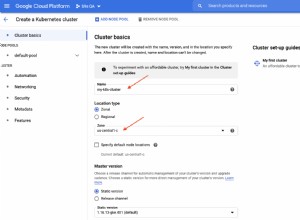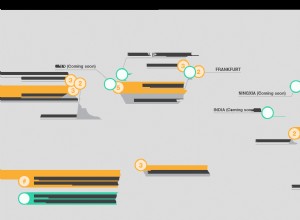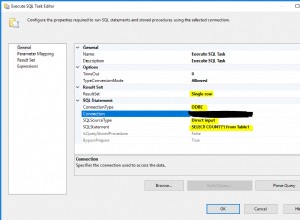-
Unduh file ZIP dari https://www.enterprisedb.com/products-services-training/pgbindownload
-
Buka zip arsip ke dalam direktori pilihan Anda (arsip dibuat sedemikian rupa sehingga membuka ritsletingnya, itu akan membuat direktori
pgsqldengan yang lainnya di bawah itu) -
Jalankan
initdb(ini dapat ditemukan di subdirektoripgsql\bin)initdb -D c:\Users\Arthur\pgdata -U postgres -W -E UTF8 -A scram-sha-256Ini akan membuat "direktori data" postgres (alias "cluster") di
c:\Users\Arthur\pgdata. Anda perlu memastikan bahwa pengguna yang menjalankan perintah ini memiliki hak baca/tulis penuh pada direktori tersebut.-U postgresmembuat pengguna super sebagaipostgres,-Wakan menanyakan kata sandi pengguna super,-E UTF8akan membuat database denganUTF-8encoding dan-A scram-sha-256mengaktifkan otentikasi kata sandi. -
Untuk memulai Postgres, jalankan:
pg_ctl -D c:\Users\Arthur\pgdata -l logfile startini memiliki (!) dilakukan sebagai pengguna yang menjalankan
initdbuntuk menghindari masalah dengan akses ke direktori data. -
Untuk mematikan Postgres, jalankan:
pg_ctl -D c:\Users\Arthur\pgdata stop -
psql.exe(klien baris perintah) terletak dibindirektori. Dimulai dengan Postgres 9.6 pgAdminpgAdmin4.exeyang dapat dieksekusi terletak di sub-direktori"pgAdmin 4\bin". -
Secara opsional, buat layanan Windows untuk menjalankan Postgres secara otomatis (harus dijalankan menggunakan akun administrator Windows)
pg_ctl register -N postgresql -D c:\Users\Arthur\pgdata